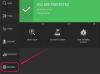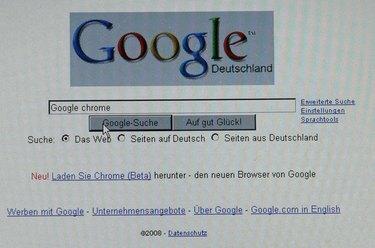
Google Chrome, silinen geçmişi kurtarmak için Sistem Geri Yükleme aracından ayarlara erişebilir.
Google Chrome'un Web tarayıcısından yanlışlıkla geçmişinizi silerseniz veya İnternet'te gezinme alışkanlıklarınızı kontrol etmek istiyorsanız, çocuklar, yalnızca geçmişi sildiğini keşfetmek için, Windows'ta bulunan Sistem Geri Yükleme aracını kullanarak geçmişi alabilirsiniz. makineler. Google Chrome, göz atma geçmişinizi, Sistem Geri Yükleme'nin erişebileceği ve makinenizi geçmişin silindiği günkü durumuna geri getirmek için kullanabileceği bir kayıt defteri dosyasına kaydeder. Sistem Geri Yükleme aracı yeni belgeleri, resimleri veya diğer verileri etkilemez.
Aşama 1
Google Chrome'u açın ve tarayıcı penceresinin sağ üst köşesindeki "Araç" simgesini tıklayın. Geçmişin kaydedildiği en erken tarihi bulmak için "Tüm Geçmiş" düğmesini tıklayın. Bu size geçmişin silindiği tarihi söyler.
Günün Videosu
Adım 2
"Başlat" menüsünü tıklayın ve arama alanına "sistem geri yükleme" yazın.
Aşama 3
Sonuçlar alanında "Sistem Geri Yükleme" aracına tıklayın.
4. Adım
"Bilgisayarımı daha önceki bir zamana geri yükle"nin yanındaki daireye tıklayın ve "İleri" düğmesine tıklayın. İlk adımda geçmişin silindiği tarihten önce gelen takvimdeki en yakın tarihli kalın tarihe tıklayın. O tarih için listedeki geri yükleme noktasına tıklayın. "İleri" düğmesini tıklayın.
Adım 5
Çalışmalarınızdan herhangi birini kaydedin ve açık programları kapatın. "İleri" düğmesini tıklayın ve Windows'un geçmişin silindiği tarihten önce aynı ayarlarla kapanmasına ve yeniden başlatılmasına izin verin.
6. Adım
Google Chrome'u Başlat menüsünden başlatın ve Web tarayıcısının sağ üst köşesindeki "Araç" simgesini tıklayın. "Geçmiş" seçeneğine tıklayın ve bilgiler arasında gezinin.